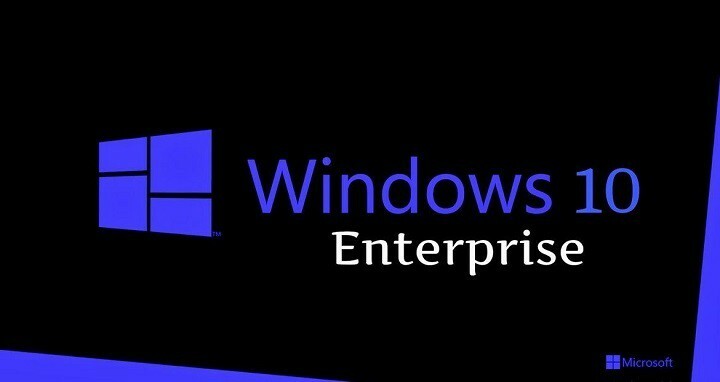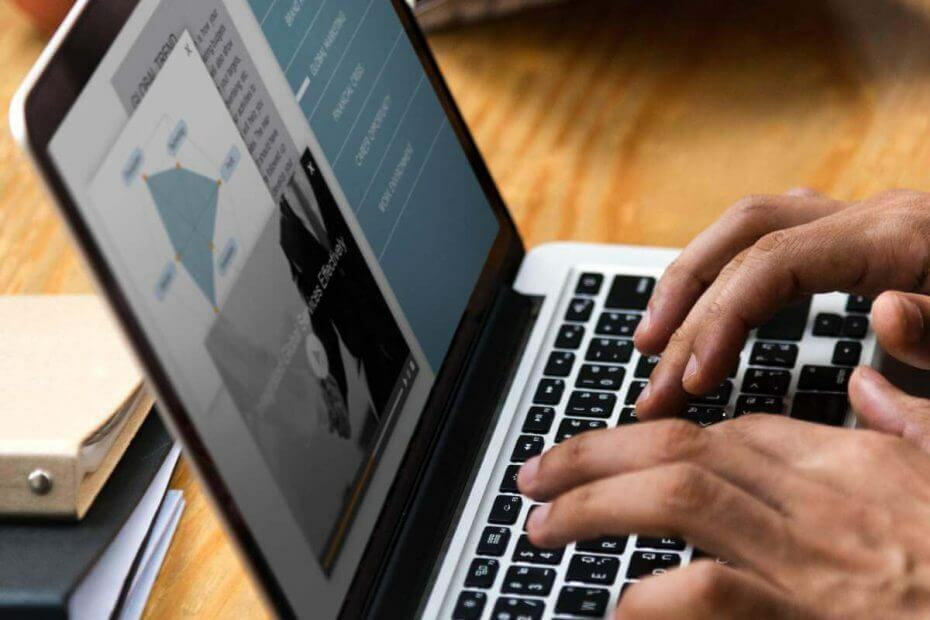
Questo software manterrà i tuoi driver attivi e funzionanti, proteggendoti così da errori comuni del computer e guasti hardware. Controlla tutti i tuoi driver ora in 3 semplici passaggi:
- Scarica DriverFix (file di download verificato).
- Clic Inizia scansione per trovare tutti i driver problematici.
- Clic Aggiorna driver per ottenere nuove versioni ed evitare malfunzionamenti del sistema.
- DriverFix è stato scaricato da 0 lettori questo mese.
Windows 10 è un ottimo sistema operativo, ma include anche diverse funzionalità nascoste che potresti non conoscere. Tutte queste funzionalità sono elencate nella sezione Attiva o disattiva le funzionalità di Windows e nell'articolo di oggi ti mostreremo come abilitarle o disabilitarle.
Come si attivano o disattivano le funzionalità opzionali di Windows?
Accedi a questa funzione dal Pannello di controllo
- Aperto Pannello di controllo e vai a Programmi.
- Ora seleziona Attiva o disattiva le caratteristiche di Windows.
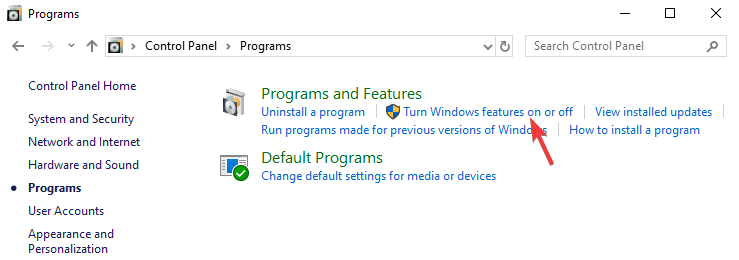
- Apparirà ora l'elenco delle funzionalità. Basta selezionare la funzione che si desidera installare o deselezionare quella che si desidera rimuovere e fare clic su ok.
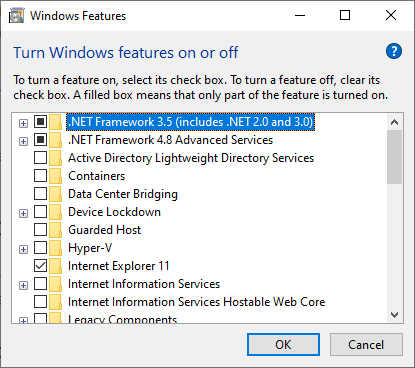
- Ti verrà chiesto di riavviare il PC per applicare le modifiche.
Se desideri accedere rapidamente a questa funzione, puoi utilizzare il seguente metodo:
- stampa Tasto Windows + R per aprire la finestra Esegui.
- Ora entra caratteristiche opzionali e premi accedere o clicca ok.
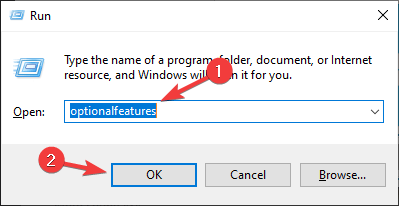
Vuoi sbloccare le funzionalità segrete di Windows 10? Ecco come farlo come un professionista!
Quali funzionalità sono disponibili per essere installate?

Sono disponibili oltre 30 funzionalità opzionali da installare, ma ci concentreremo su alcune delle più importanti.
- .NET Framework 3.5 (include .NET 2.0 e 3.0) e .NET Framework 4.6 Servizi avanzati – Queste due funzionalità sono necessarie per eseguire applicazioni create utilizzando .NET Framework 3.5 o 4.6.
- Hyper-V – La tecnologia di virtualizzazione di Microsoft che ti consente di eseguire macchine virtuali sul tuo PC senza software di terze parti.
- Internet Explorer 11 – Se hai ancora bisogno di utilizzare Internet Explorer sul tuo PC, dovresti sapere che è ancora disponibile su Windows 10.
- Funzionalità multimediali – Ciò include Windows Media Player e altri componenti multimediali.
- Microsoft Stampa in PDF – Una funzionalità che ti consente di "stampare" i tuoi documenti direttamente su file PDF anziché su una stampante reale.
- Windows PowerShell 2.0 – Interfaccia a riga di comando simile al prompt dei comandi, ma più avanzata.
- Sottosistema Windows per Linux (Beta) – Questa funzione ti dà l'accesso alla riga di comando di Ubuntu e ti permette di usare gli stessi comandi che useresti su un sistema Linux.
Queste sono alcune delle funzionalità più importanti che puoi abilitare/disabilitare, ma ce ne sono molte altre disponibili.
Ecco qua, una guida rapida e semplice su come utilizzare Attiva o disattiva le funzionalità di Windows sul tuo PC.
Come puoi vedere, la maggior parte delle funzionalità disponibili qui sono realizzate per utenti avanzati e molto probabilmente non dovrai abilitarle o disabilitarle da solo in qualsiasi momento.
Ci auguriamo che tu abbia trovato questo articolo informativo e che ora tu abbia una migliore comprensione delle funzionalità opzionali di Windows.
- Come accedere a Windows 10 senza password
- Come utilizzare la nuova cronologia e sincronizzazione degli appunti di Windows 10?
- Come aggiornare i driver in Windows 10: utilizzare questi 4 metodi